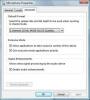ラップトップには、デスクトップと比較していくつかの独自の特徴があります。
PC、Mac、Unix / Linuxマシンを問わず、すべてのラップトップは「起動」と呼ばれる処理を実行します。 ラップトップは、最初に起動したときに、ハードウェアが動作していることを確認するために一連のテストを実行します。 さらに、オペレーティングシステムに固有の情報が読み込まれ、最終的にはすぐに使用できるコンピューターになります。 ラップトップが起動ループでスタックする場合があります。起動中に、プロセス全体を完了せずに最初からやり直します。 これが発生する理由はいくつかあります。
ステップ1
キーが動かなくなったり押されたりしていないか確認してください。 その場合は、ペーパークリップを使用してキーの下に取り付け、貼り付いている端をそっとこじ開けます。 これを試す前に、ラップトップの電源がオフになっていることを確認してください。
今日のビデオ
ステップ2
起動プロセスが終了して最初からやり直す場所を確認します。 ほとんどの場合、これにより問題が発生した場所がわかります。 ラップトップがプロセスの早い段階で再起動する場合、たとえばハードドライブを検出している場合、ハードウェアの問題である可能性があります。 オペレーティングシステムファイルをロードしているときなど、プロセスの途中で再起動が発生した場合は、オペレーティングシステムソフトウェアに問題がある可能性があります。
ステップ3
セーフモードまたは同等のオペレーティングシステムで起動します。 Windows、Unix / Linux、およびMacオペレーティングシステムには、起動に必要な最小限のソフトウェアをロードするモードがあります。 これは、オペレーティングシステムの起動を完了するために必要な最小限のハードウェアのみをサポートするため、トラブルシューティングの標準的なアプローチです。 コンピューターにログインすると、デバイスドライバーの更新、ソフトウェアの削除などを行うことができます。
Windowsでセーフモードで起動するには、コンピュータが最初に起動したときに「F8」キーを押してサブメニューを表示します。 そこから起動オプションを選択します。 多くの人が「コマンドプロンプト付きのセーフモード」を選択します。これは、起動プロセスを1行ずつ実行し、問題が発生している可能性のある場所を特定できるためです。
Unix / Linuxで別の実行レベルで起動するには、Unix / Linuxのバージョンによって異なりますが、ほとんどの場合、次のオプションがあります。 「リカバリモード」。 起動中に「Esc」または「E」キーを押して、「rootシェルにドロップ」などの適切なモードを選択します。 等 コマンドシェルに入ることができる場合は、「init 1」と入力して、実行レベル1(シングルユーザーモード)に入ります。
Macintoshラップトップでセーフブートを開始するには、起動時に「Shift」キーを押したままにします。 これにより、他のオペレーティングシステムの「セーフモード」と同様に、ディスクチェックが強制され、ブートプロセスを完了するために最小限のソフトウェアがロードされます。
ステップ4
ノートパソコンが過熱していないか確認してください。 ラップトップは、デスクトップよりも過熱する可能性が高くなります。 ラップトップに触れるか、MobileMeterなどのアプリケーションをダウンロードして、ラップトップの温度を確認します。 高温になっている場合は、缶詰の空気を使用して通気口などを掃除してみてください。 また、ラップトップを静止面から持ち上げると、ラップトップに出入りする空気の流れが大きくなります。